セキュリティキー登録
セキュリティキーを登録し、Windowsアカウントと割り当てます。
YubiOn FIDO Logonクライアントソフトウェアのインストールが完了している必要があります。
登録時は手元にセキュリティキーが必要です。
PINや生体情報(指紋など)の登録が必要なセキュリティキーはあらかじめ設定を行ってください。
セキュリティキーの操作方法はお使いのデバイスのベンダーにより異なります。ベンダーのマニュアルまたは弊社が公開しているセキュリティキーのセットアップ方法をご参照ください。
エンドユーザーの操作
手元のセキュリティキーを登録します。
登録を行うとログオン中のWindowsアカウントとセキュリティキーが紐づけられます。
-
お使いの端末PCでスタート > YubiOn > FIDO Logon 設定ツールを選択し、YubiOn FIDO Logon設定ツール起動します。
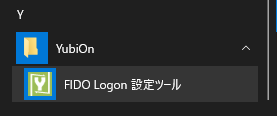
-
設定ツールの左側メニューから「認証設定」を選択します。
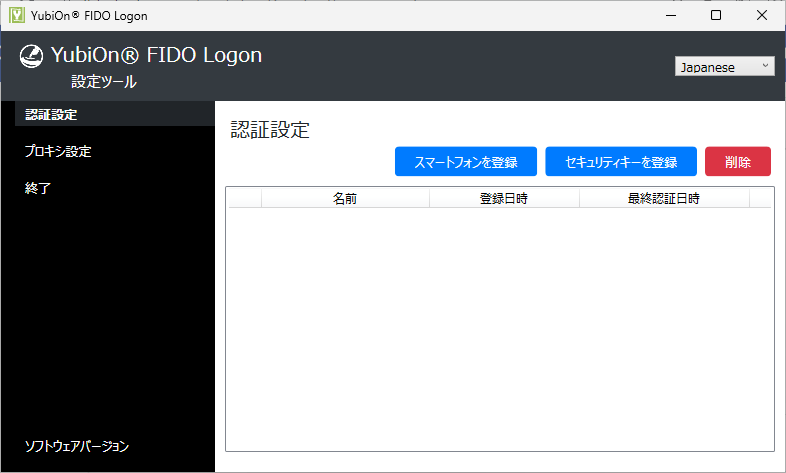
- 「セキュリティキーを登録」ボタンをクリックします。
-
認証器をお使いの端末PCに接続します。
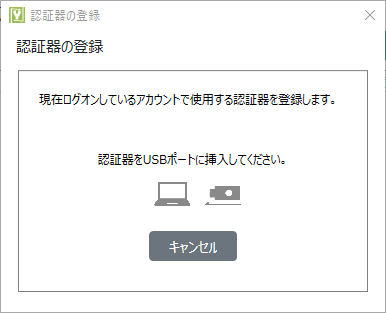
-
認証器の操作を行います。

認証器の操作はお使いのデバイスによって異なります。
・PINが登録されていないデバイス
--> デバイスにタッチします。
・PINが設定されているデバイス
--> PINを入力します。
--> デバイスにタッチします。
・指紋が登録されているデバイス
--> デバイスにタッチして指紋を読み取ります。 -
登録が完了します。
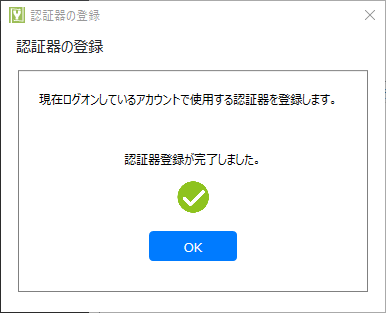
設定ツールを終了します。
以上で設定は完了です。
Windowsへのログオン方法についてはユーザーズマニュアルをご参照ください。
管理者の操作
端末PCの登録状態を確認します。
- Web管理サイトのログイン画面にアクセスします。
- 登録したメールアドレスとパスワードでWeb管理サイトにログインします。
- 左メニューの「認証サービス」 > 「端末」を選択します。
- エンドユーザーの端末PCが登録されていることを確認します。